摘要:科幻大片里的电路背景看上去是非常复杂的也是非常炫酷的,不过用滤镜来制作却不是很复杂。先把一些纹理处理成网格效果,然后用查找边缘等滤镜加强网络的边缘线条,后期细化一下线条,调整一下颜色即可。
最终效果
步骤1、创建大小为1920*1200像素的空白背景,前景色为白色,分辨率为72 dpi ,快捷键“D”设置前景色与背景色分别为黑色与白色,新建一个图层,命名为“背景”。
步骤2、现在我们要利用滤镜来完成我们的背景咯,童鞋们按照步骤来,→ 滤镜 → 渲染 → 云彩。
步骤3、这一步更简单,→ 滤镜 → 像素化 → 马赛克,参数就这样。
步骤4、滤镜 → 模糊 → 径向模糊,参数设置如下。
步骤5、好棒,你做到这一步了!快成型了对吗?恩,没错,滤镜 → 风格化 → 浮雕效果,跟着我,这样来设置参数。
步骤6、滤镜 → 滤镜库 → 画笔描边 → 强化边缘,参数设置。
步骤7、风格化 → 查找边缘。
步骤8、最后一个滤镜咯,→ 滤镜库 → 风格化,照亮边缘,参数看图不说话。
步骤9、图像,调整,色相/饱和度,参数在这儿。
步骤10、们需要把它修改得锐利一点,滤镜 → 模糊 → 表面模糊,参数如下。
结语:学会了吗?本篇教程重点是滤镜的运用,出来的效果很炫酷!希望大家喜欢本教程,同时也非常感谢大家的阅读,祝大家学习愉快!
更多相关教程:
版权说明:
则转载此文章须经得作者同意,并请附上出处(翼虎网)及本页链接: http://www.yiihuu.com/twjc/29791.html 谢谢合作!此外,翼虎网非常欢迎原创图文,投稿邮箱:2933280172@qq.com
作者:邓江
,,
本站声明:网站内容来源于网络,如有侵权,请联系我们,我们将及时处理。

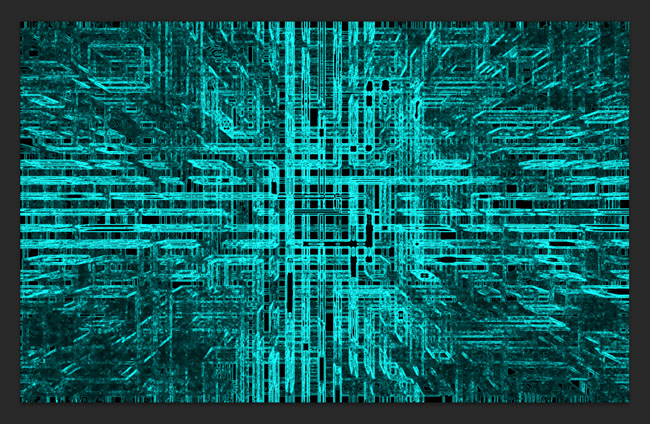
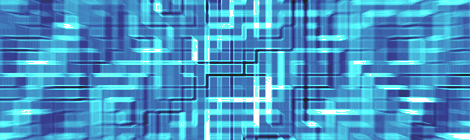
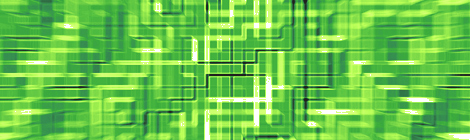
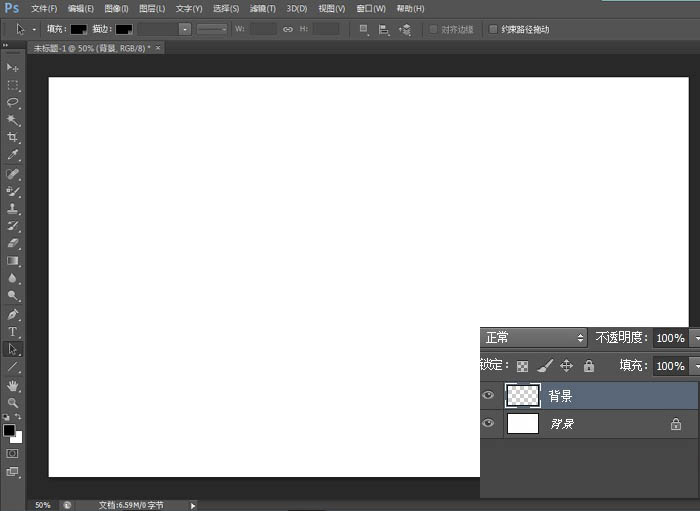
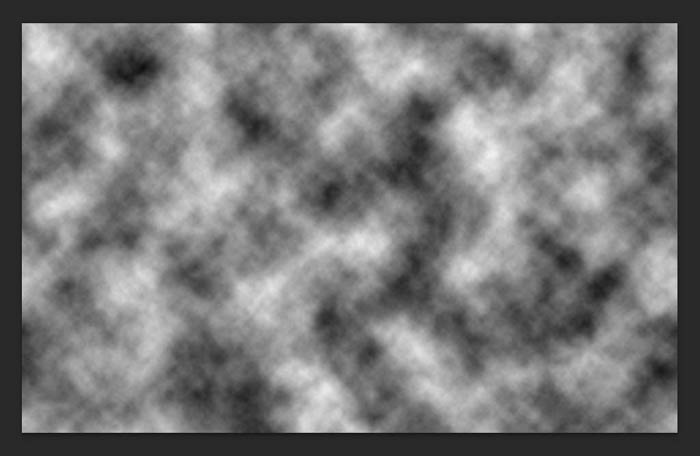
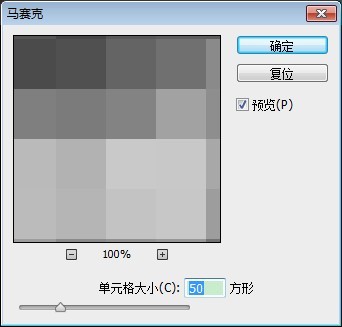
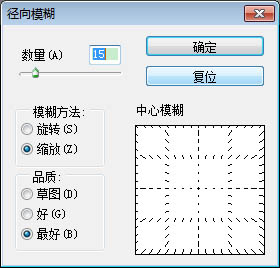
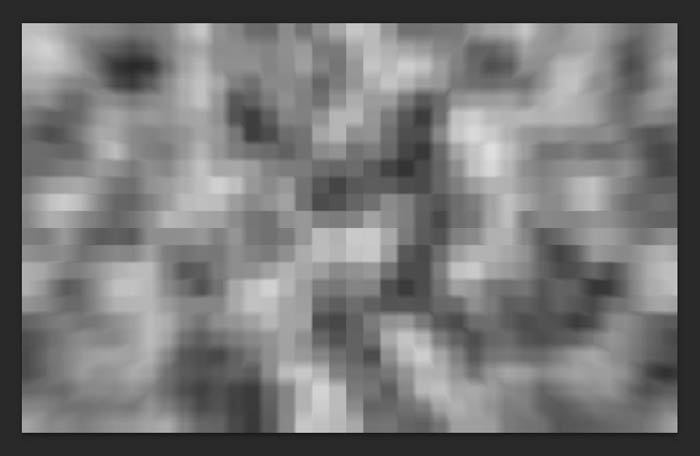
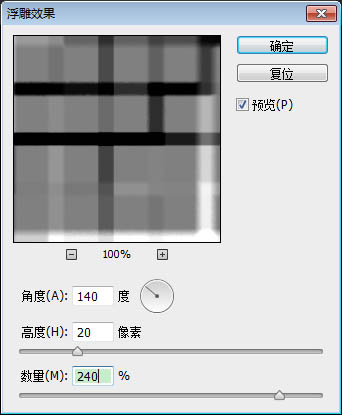
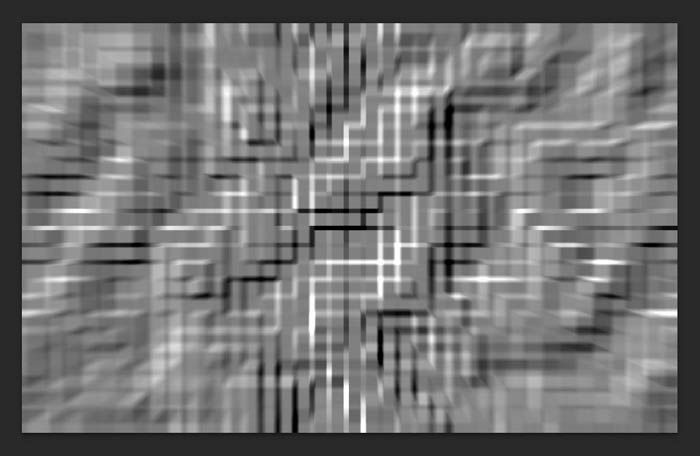
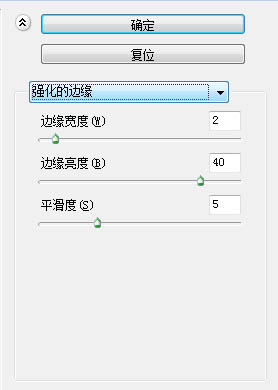
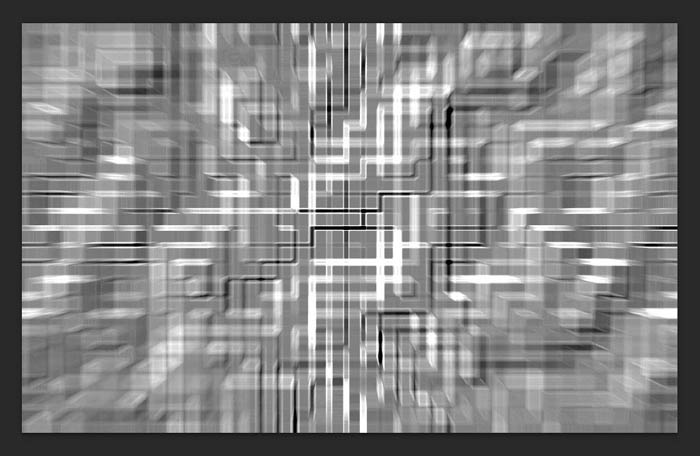
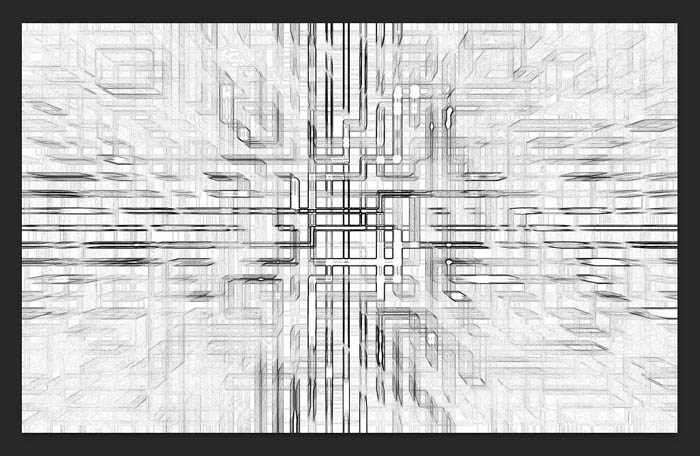
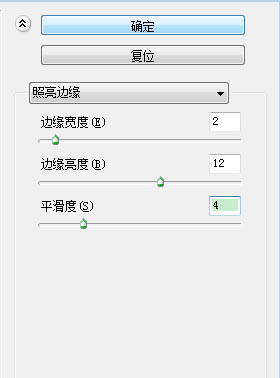
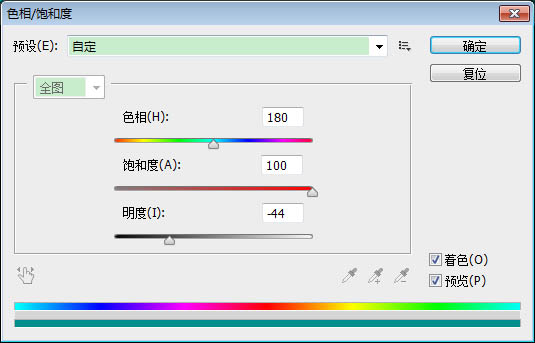
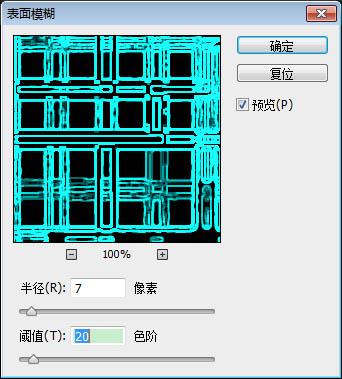



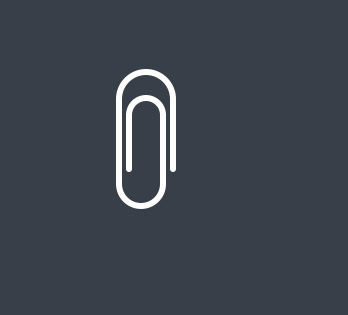










就不是一个东西
嘿嘿
可惜没有币
你点击下载的时候下面
隐藏内容在哪里